
Nummerte lister er perfekte for elementer, instruksjoner eller oppgaver. Når du starter en ny nummerert liste i Google Dokumenter, fortsetter den ofte fra den forrige. Andre ganger er det motsatt. Slik redigerer du nummererte lister i google Dokumenter .
Start en nummerert liste på nytt i Google Dokumenter
Mens Google Docs er nyttig ved å gjenkjenne våre lister og fortsette nummereringen, er dette ikke alltid det vi vil ha. Hvis du vil ha egne lister i stedet for en kontinuerlig, kan du bare starte nummeret på nytt.
Velg liste-elementet der du vil starte nummeret på nytt. Du kan velge listelementet eller nummeret.

Klikk på Format i menyen. Flytt markøren til kuler & amp; Nummering & GT; Liste alternativer og klikk på "Restart nummerering" i POP-OUT-menyen.
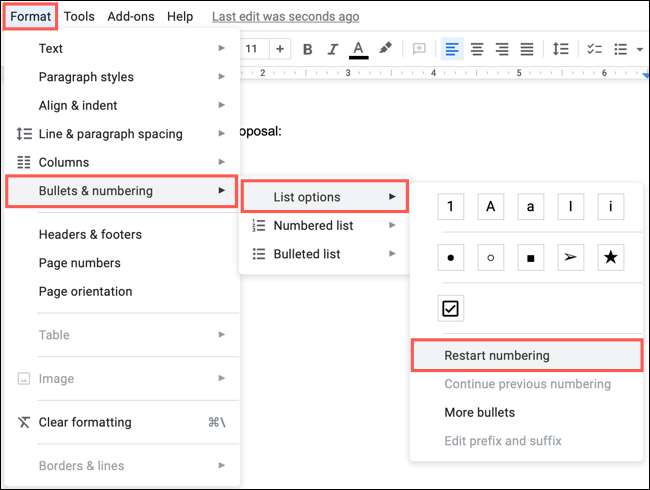
Skriv inn startnummeret og klikk på "OK".
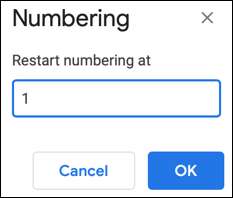
Og der går du! Du startet en ny nummerert liste.

Fortsett en nummerert liste i Google Dokumenter
Kanskje du har den motsatte situasjonen i dokumentet ditt. Du har to separate nummererte lister som du vil bli en. I dette tilfellet vil du bare fortsette nummereringen.
Velg liste-elementet der du vil fortsette nummereringen. Igjen kan du velge liste-elementet eller nummeret.

Klikk på Format i menyen. Flytt markøren til kuler & amp; Nummering & GT; Listealternativer og klikk på "Fortsett tidligere nummerering" i POP-OUT-menyen.
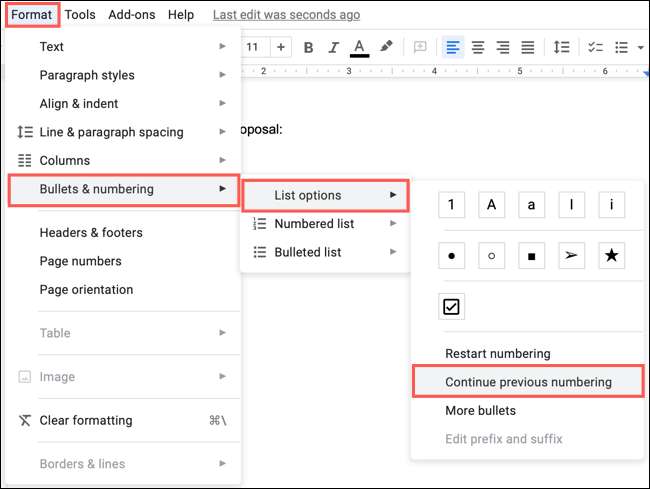
Bom! Du har nå en enkelt nummerert liste i stedet for to.

Rediger en nummerert liste i Google Dokumenter
Bortsett fra å starte på nytt eller fortsette nummerering for listen din, vil du kanskje gjøre andre endringer. Du kan redigere stilen på den nummererte listen, bytt til en punktliste eller sjekkliste, eller bruk en farge.
Rediger listen stil
Du vil kanskje beholde listen din en nummerert, men bruk en annen stil, spesielt hvis du har en multilevel liste . Velg listen og gjør ett av følgende.
- Klikk på den nummererte rullegardinlisten i verktøylinjen og velg en stil.
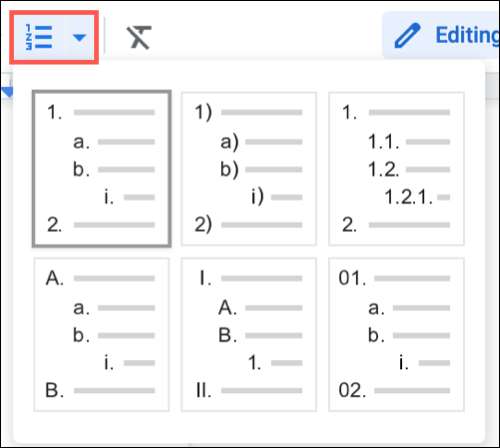
- Klikk på Format & GT; Kuler og amp Nummering & GT; Nummerert liste fra menyen og velg en stil.

Endre listetypen
Kanskje du vil bytte fra en nummerert liste til en punktliste eller sjekkliste. Velg listen og gjør ett av følgende.
- Klikk på rullegardinlisten i rullegardinlisten i verktøylinjen og velg en stil. Alternativt kan du Klikk på sjekkliste for å bruke den liste typen .
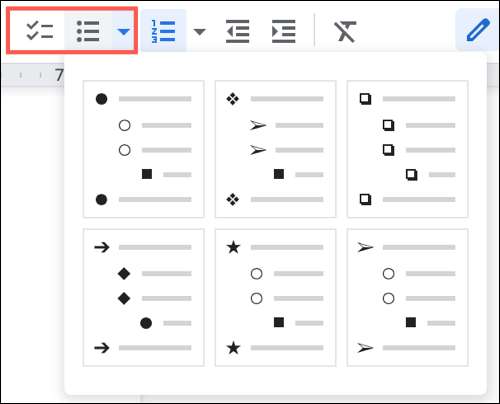
- Klikk på Format & GT; Kuler og amp Nummering & GT; Punktliste fra menyen og velg en stil.
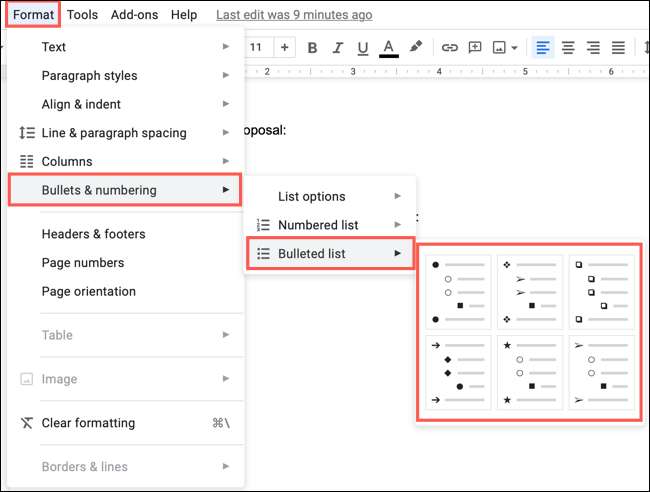
Bruk en listefarge
I stedet for å endre listen stil eller type, vil du kanskje bare bruke en farge. Du kan bruke en farge for alle tall i listen eller bare bestemte.
For å bruke farge til alle tall, velg nummerering. Dette fremhever alle tall i listen. Deretter klikker du på tekstfargeikonet i verktøylinjen og velger en farge.
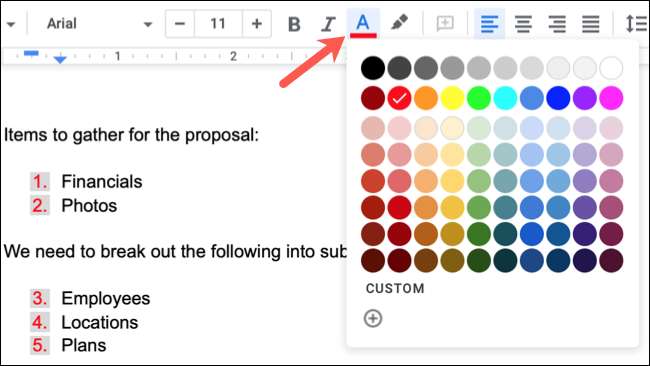
For å bruke farge til et bestemt nummer, velg først nummerering. Deretter klikker du på nummeret du vil endre. Dette fremhever bare det nummeret. Klikk på tekstfargeikonet i verktøylinjen og velg en farge.
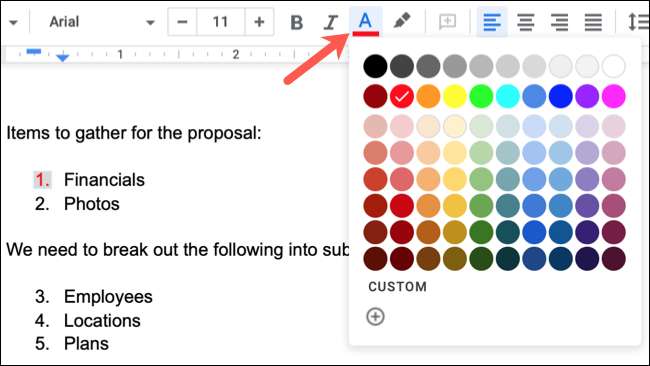
Hvis du bruker Microsoft Word i tillegg til Google Dokumenter, ta en titt på vår hvordan å jobbe med Lister i Word også.







